Được biết đến như một giải pháp hỗ trợ mạnh mẽ việc truy cập và điều khiển máy tính từ xa, UltraVNC đã trở thành sự lựa chọn hàng đầu của nhiều người dùng. Vậy UltraVNC là gì? Có những tính năng nào nổi bật? Cách sử dụng ra sao? Trong bài viết dưới đây, Tino Group sẽ giúp bạn hiểu rõ hơn về UltraVNC.
UltraVNC là gì?
UltraVNC (Ultra Virtual Network Computing) là phần mềm mã nguồn mở được sử dụng để thiết lập và quản lý kết nối máy tính từ xa thông qua mạng internet hoặc mạng cục bộ (LAN – Local Area Network). Điểm đặc biệt của UltraVNC là cho phép người dùng kiểm soát và làm việc trên máy tính từ xa như thể họ đang ngồi trước máy tính đó mà không cần phải ở trong cùng vị trí vật lý.
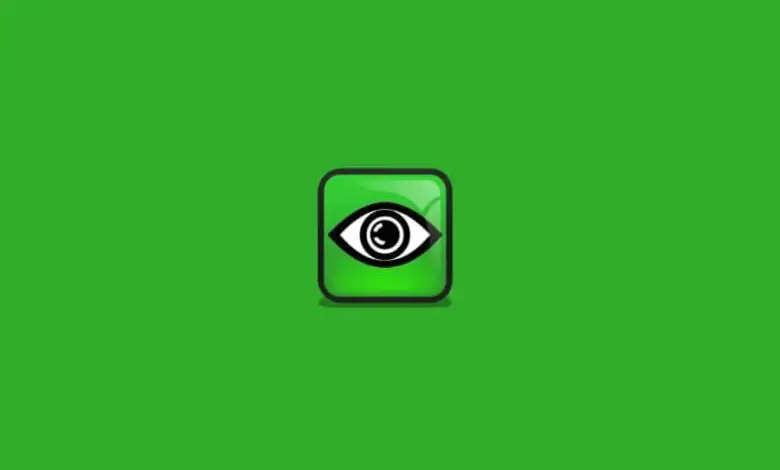
Phần mềm hoạt động dựa trên giao thức VNC (Virtual Network Computing), cho phép chia sẻ màn hình máy tính từ xa và truyền dữ liệu giữa hai máy tính. UltraVNC cung cấp nhiều tính năng quan trọng như điều khiển chuột và bàn phím từ xa, chia sẻ tệp tin, mã hóa dữ liệu để bảo vệ tính riêng tư và nâng cao tính bảo mật.
Ứng dụng chính của UltraVNC bao gồm: hỗ trợ kỹ thuật từ xa, quản lý máy tính từ xa, giảng dạy và đào tạo trực tuyến. Ngoài ra, các tình huống yêu cầu truy cập máy tính cá nhân từ xa khi bạn không có thể tiếp cận vật lý cũng là lúc UltraVNC phát huy tác dụng.
Có thể thấy, UltraVNC đã trở thành một công cụ quan trọng trong nhiều ngữ cảnh khác nhau. Phần mềm có khả năng thúc đẩy việc tối ưu hóa hiệu suất và tiện ích của việc làm việc, quản lý máy tính từ xa.
Các phiên bản và tính năng của UltraVNC
UltraVNC có nhiều phiên bản khác nhau, bao gồm phiên bản dành cho Windows và Linux. Các phiên bản này sẽ sở hữu những tính năng chính cụ thể.
Điều khiển máy tính từ xa
UltraVNC cho phép người dùng kiểm soát máy tính từ xa một cách dễ dàng, như cấp quyền điều khiển con chuột và bàn phím từ xa. Khi sử dụng phần mềm, bạn có thể thực hiện các thao tác như đang ngồi trước máy tính đó. Tính năng điều khiển máy tính từ xa rất hữu ích trong các tình huống sau:
- Hỗ trợ kỹ thuật từ xa: Khi cần hỗ trợ người dùng khác, bạn có thể kết nối vào máy tính của họ và thực hiện các thao tác sửa lỗi hoặc cấu hình từ xa.
- Quản lý máy tính từ xa: Quản trị viên hệ thống có thể sử dụng UltraVNC để quản lý và cấu hình máy tính từ xa mà không cần phải ở gần máy tính đó.
- Truy cập máy tính cá nhân từ xa: Khi bạn cần truy cập máy tính cá nhân từ xa khi bạn đang ở xa, UltraVNC là một công cụ tiện ích để làm điều này.
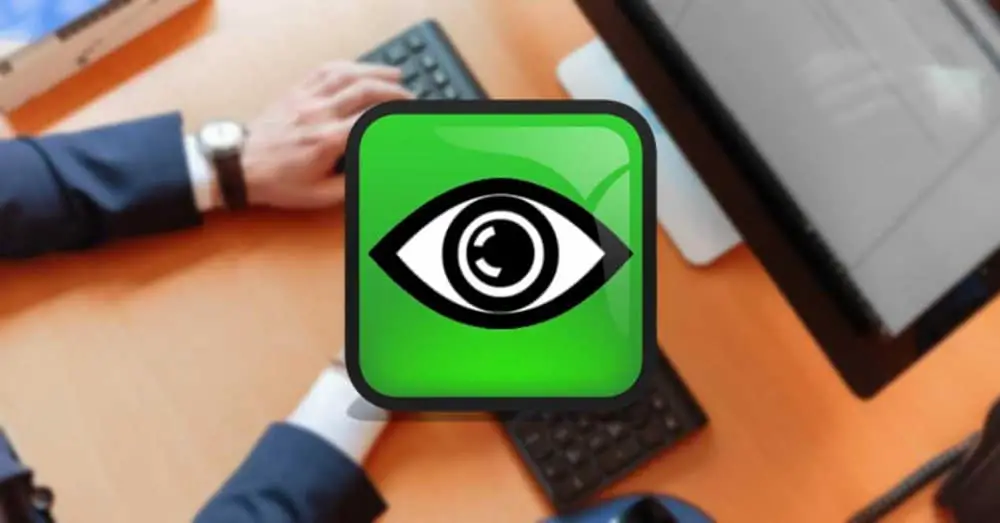
Chia sẻ màn hình
UltraVNC cho phép bạn chia sẻ màn hình của mình với người khác. Điều này rất hữu ích trong nhiều tình huống, bao gồm:
- Thuyết trình và hội nghị trực tuyến: Bạn có thể chia sẻ màn hình của mình để trình bày nội dung cho người xem từ xa trong các buổi thuyết trình hoặc hội nghị trực tuyến.
- Hỗ trợ người dùng từ xa: Trong quá trình hỗ trợ kỹ thuật từ xa, bạn có thể hiển thị màn hình của mình cho người dùng khác để họ thấy cách giải quyết vấn đề.
- Chia sẻ thông tin nhanh chóng: Bạn có thể dễ dàng chia sẻ thông tin, tài liệu hoặc ứng dụng cụ thể với người khác thông qua chức năng chia sẻ màn hình.
Bảo mật
Trong quá trình kiểm soát máy tính từ xa, bảo mật chính là một yếu tố quan trọng. UltraVNC đã cải thiện tính bảo mật qua các phiên bản cập nhật cùng những biện pháp bảo vệ thông tin như:
- Mã hóa dữ liệu: UltraVNC hỗ trợ mã hóa dữ liệu để đảm bảo thông tin truyền qua mạng là an toàn và không thể bị đánh cắp bởi bên thứ ba.
- Xác thực người dùng: Bạn có thể sử dụng tên người dùng và mật khẩu để xác thực khi kết nối từ xa, đảm bảo chỉ có người được ủy quyền mới có thể truy cập vào máy tính.
- Giới hạn quyền truy cập: UltraVNC cho phép bạn xác định quyền truy cập của người dùng từ xa, giúp kiểm soát những gì họ có thể làm trên máy tính của bạn.
Hỗ trợ nhiều giao thức
UltraVNC hỗ trợ nhiều giao thức kết nối, bao gồm:
- RFB (Remote Framebuffer Protocol): Giao thức cơ bản được sử dụng bởi VNC cho việc chia sẻ màn hình và điều khiển từ xa.
- RDP (Remote Desktop Protocol): UltraVNC cũng hỗ trợ giao thức RDP, giúp bạn kết nối vào máy tính sử dụng RDP.
- VNC (Virtual Network Computing): Là giao thức chính của UltraVNC, cho phép bạn kết nối và kiểm soát máy tính từ xa.
Hướng dẫn cách sử dụng UltraVNC
Các bước cài đặt phần mềm UltraVNC
Cách cài UltraVNC trên máy chủ
Bước 1: Trước tiên, bạn cần truy cập vào trang chủ UltraVNC tại: https://uvnc.com/ để tải và cài đặt ứng dụng.
Bước 2: Khi cài đặt, bạn cần đánh dấu check vào các mục sau đây:
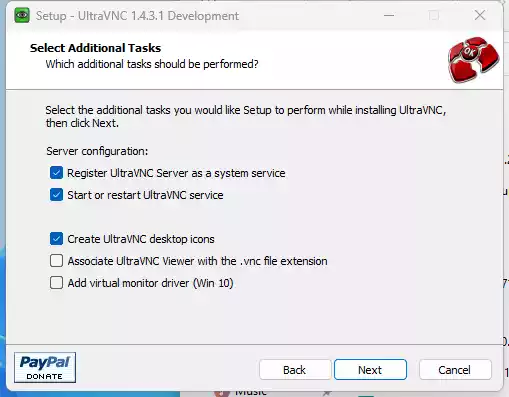
Bước 3: Khi đã cài đặt xong, phần mềm UltraVNC sẽ chạy dưới dạng biểu tượng trên khay ứng dụng. Lúc này, bạn cần rê chuột vào biểu tượng để xác định IP của máy.
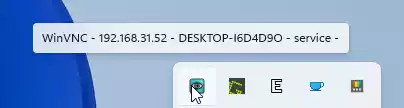
Bước 4: Cuối cùng, bạn chỉ cần click chuột phải -> Chọn mục “Admin Properties” để cầu hình thêm. Đồng thời, bạn cũng cần đặt mật khẩu truy cập.
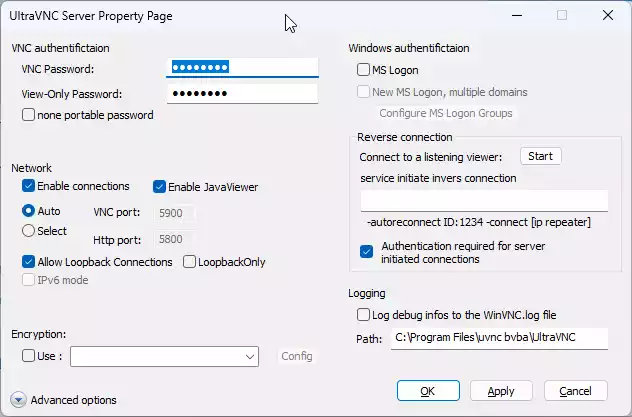
Các bước điều khiển máy tính từ xa
Bước 1: Đối với máy tính khác, bạn không nhất thiết phải cài trọn bộ UltraVNC. Thay vào đó, bạn có thể cài ứng dụng Real VNC nhẹ hơn nếu chỉ muốn điều khiển máy tính khác. Để tải ứng dụng Real VNC, bạn cần truy cập vào đường link: https://www.realvnc.com/en/connect/download/viewer/
Bước 2: Tiếp tục nhập IP của máy điều khiển từ xa.
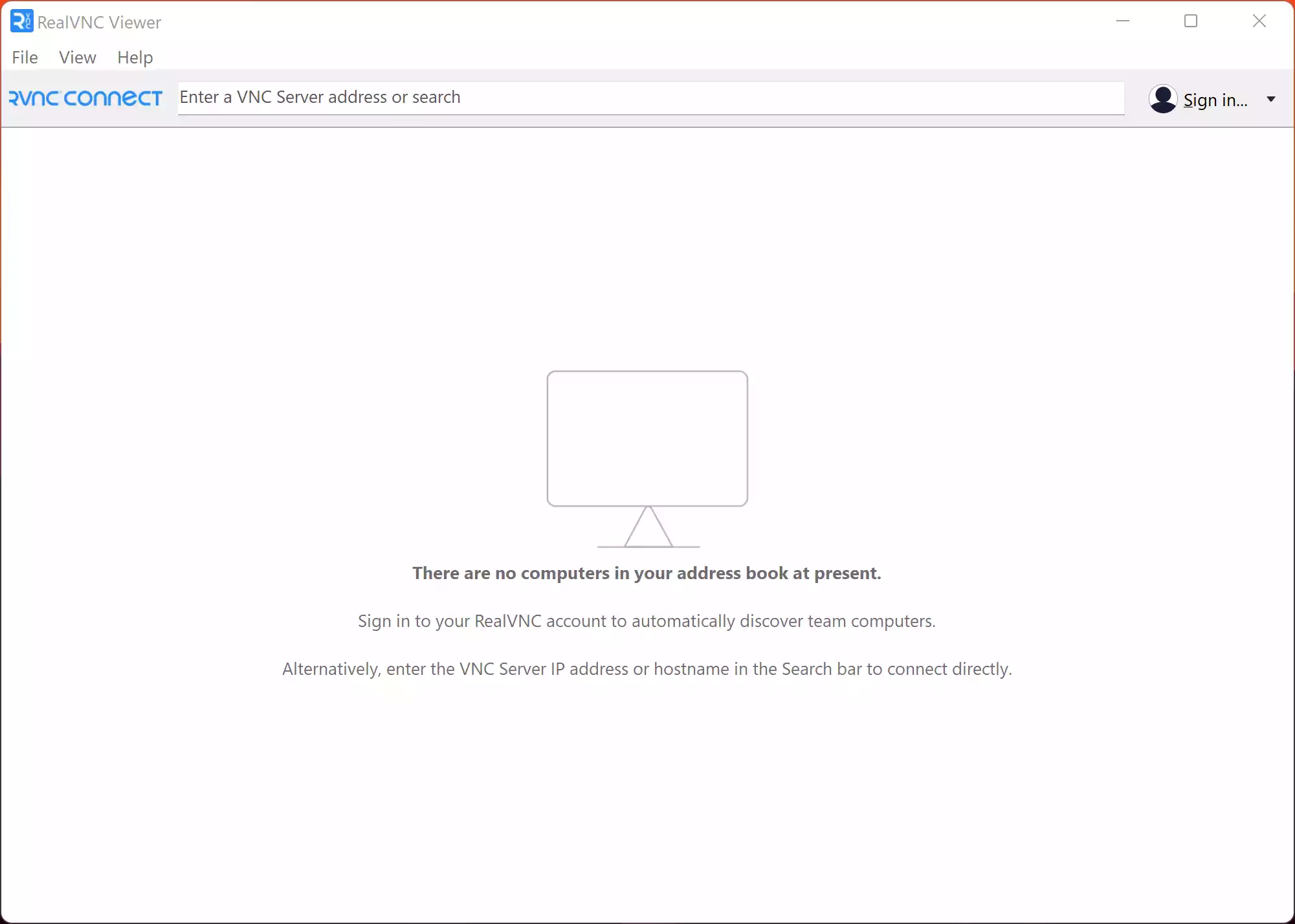
Bước 3: Nhập mật khẩu để truy cập vào máy.
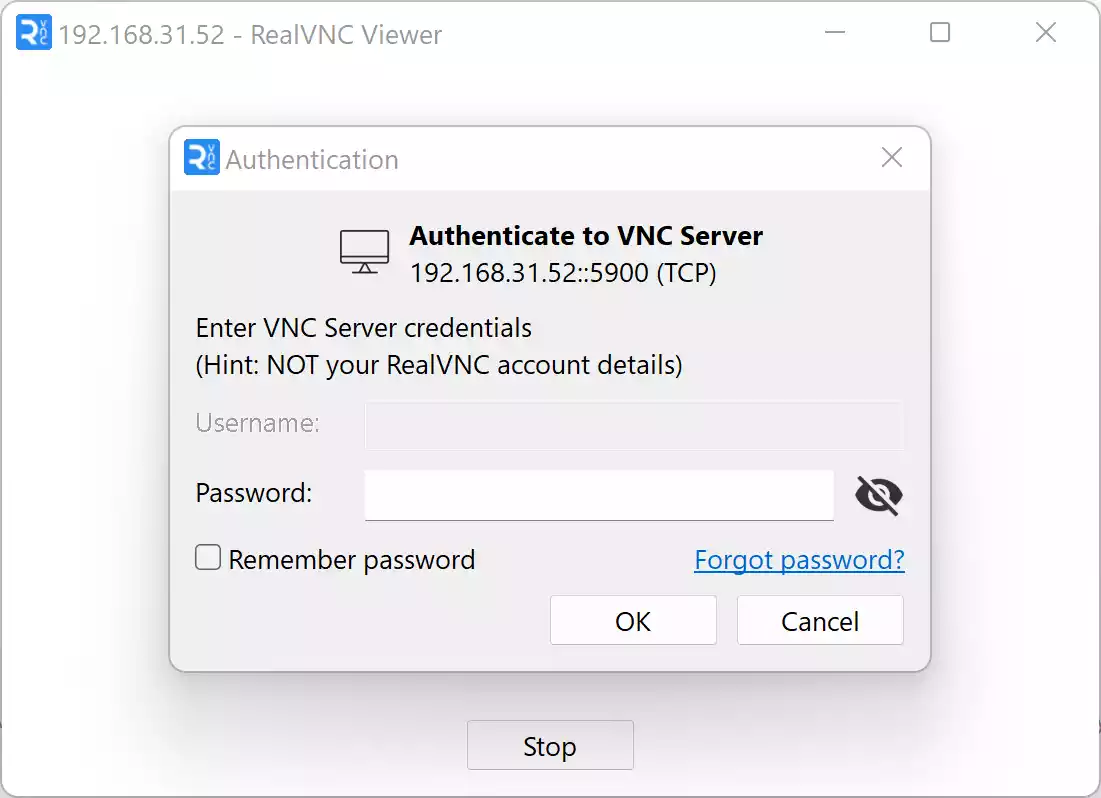
Bước 4: Cuối cùng, bạn đã có thể điều khiển máy tính từ xa dễ dàng.
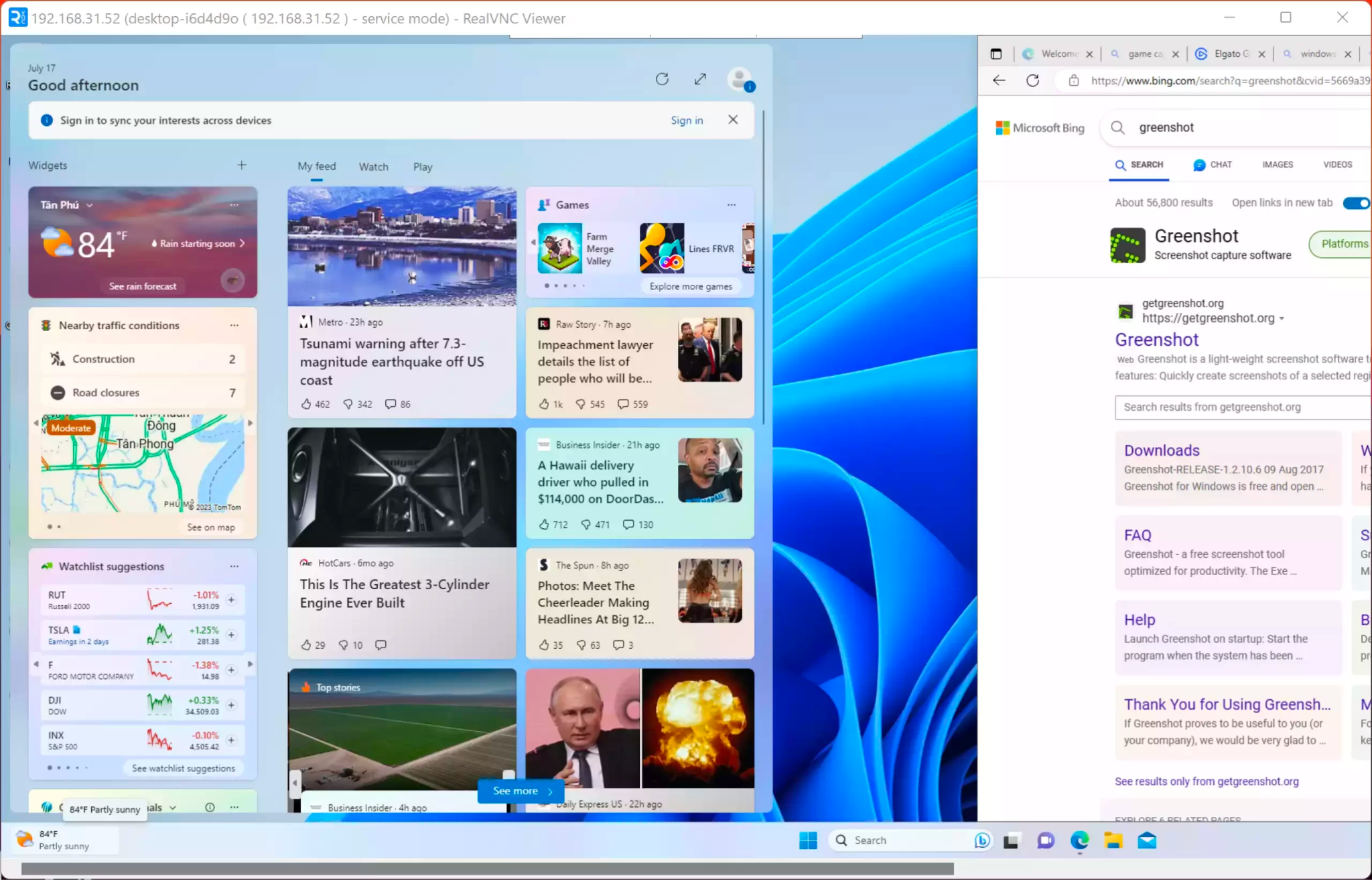
Cách điều khiển máy tính từ xa
Khi đã thiết lập kết nối thành công, bạn có thể điều khiển máy tính từ xa một cách dễ dàng. Dưới đây là một số thao tác cơ bản.
Chuột và bàn phím
Bạn có thể sử dụng chuột và bàn phím của máy tính hiện tại để điều khiển máy tính từ xa. Di chuyển con trỏ chuột, nhấn các phím trên bàn phím sẽ thực hiện những thao tác tương tự trên máy tính từ xa.
Chuyển màn hình
Với UltraVNC, bạn được phép chuyển màn hình giữa máy tính hiện tại và máy tính từ xa. Tính năng này rất hữu ích khi bạn muốn chia sẻ màn hình của mình với người khác hoặc muốn quay lại màn hình sau khi kết thúc kết nối từ xa.
Truyền tệp
UltraVNC cho phép bạn truyền tệp giữa máy tính hiện tại và máy tính từ xa. Với tính năng truyền tệp, bạn có thể chia sẻ tệp hoặc dữ liệu giữa hai máy tính.
Chat
Bạn có thể sử dụng tính năng chat để gửi tin nhắn văn bản giữa hai máy tính trong quá trình kết nối từ xa. Tính năng này giúp bạn trao đổi thông tin một cách dễ dàng với người dùng máy tính từ xa.
Cách bảo mật và cấu hình
Khi sử dụng UltraVNC, bạn cần chú ý đến bảo mật để đảm bảo thông tin được bảo vệ tuyệt đối. Dưới đây là một số biện pháp bảo mật quan trọng.
Sử dụng mã hóa
UltraVNC hỗ trợ mã hóa dữ liệu để đảm bảo thông tin truyền qua mạng là an toàn. Bên cạnh đó, bạn cũng phải chắc chắn rằng mình kích hoạt tính năng mã hóa trong thiết lập của UltraVNC.
Xác thực
Sử dụng mật khẩu mạnh để xác thực khi kết nối từ xa là cách hiệu quả để bảo vệ thông tin của mình. Cách này giúp bạn đảm bảo chỉ có những người được ủy quyền mới có thể truy cập máy tính của mình.
Giới hạn quyền truy cập
Nếu là quản trị máy tính từ xa, bạn hãy giới hạn quyền truy cập của người dùng từ xa để hạn chế việc họ thực hiện các thao tác nguy hiểm.
Cập nhật phần mềm
Luôn duy trì phiên bản mới nhất của UltraVNC để có những bản vá bảo mật và tính năng cập nhật.
Nhìn chung, UltraVNC là một phần mềm mạnh mẽ, cho phép người dùng điều khiển máy tính từ xa. Qua bài viết trên, Tino Group hy vọng bạn đã hiểu rõ hơn về UltraVNC cũng như những tính năng nổi bật của phần mềm. Đừng quên theo dõi Tino Group để đón đọc thêm những bài viết hay và hữu ích khác bạn nhé!
Những câu hỏi thường gặp
UltraVNC có phiên bản dành cho MacOS?
UltraVNC được phát triển chủ yếu cho Windows và Linux. Tuy nhiên, trên macOS, có một số phần mềm và ứng dụng tương tự mà bạn có thể sử dụng để điều khiển máy tính từ xa.
Có thể sử dụng UltraVNC trên thiết bị di động không?
Hiện tại, UltraVNC chỉ có phiên bản dành cho các hệ điều hành desktop như Windows và Linux.
UltraVNC có hỗ trợ kết nối từ xa qua mạng LAN không?
Có! UltraVNC thích hợp cho việc kết nối từ xa qua mạng LAN.
UltraVNC có tính năng bảo mật không?
Tất nhiên là có! UltraVNC cung cấp tính năng bảo mật, bao gồm mã hóa dữ liệu và khả năng xác thực người dùng thông qua tên người dùng và mật khẩu.

















